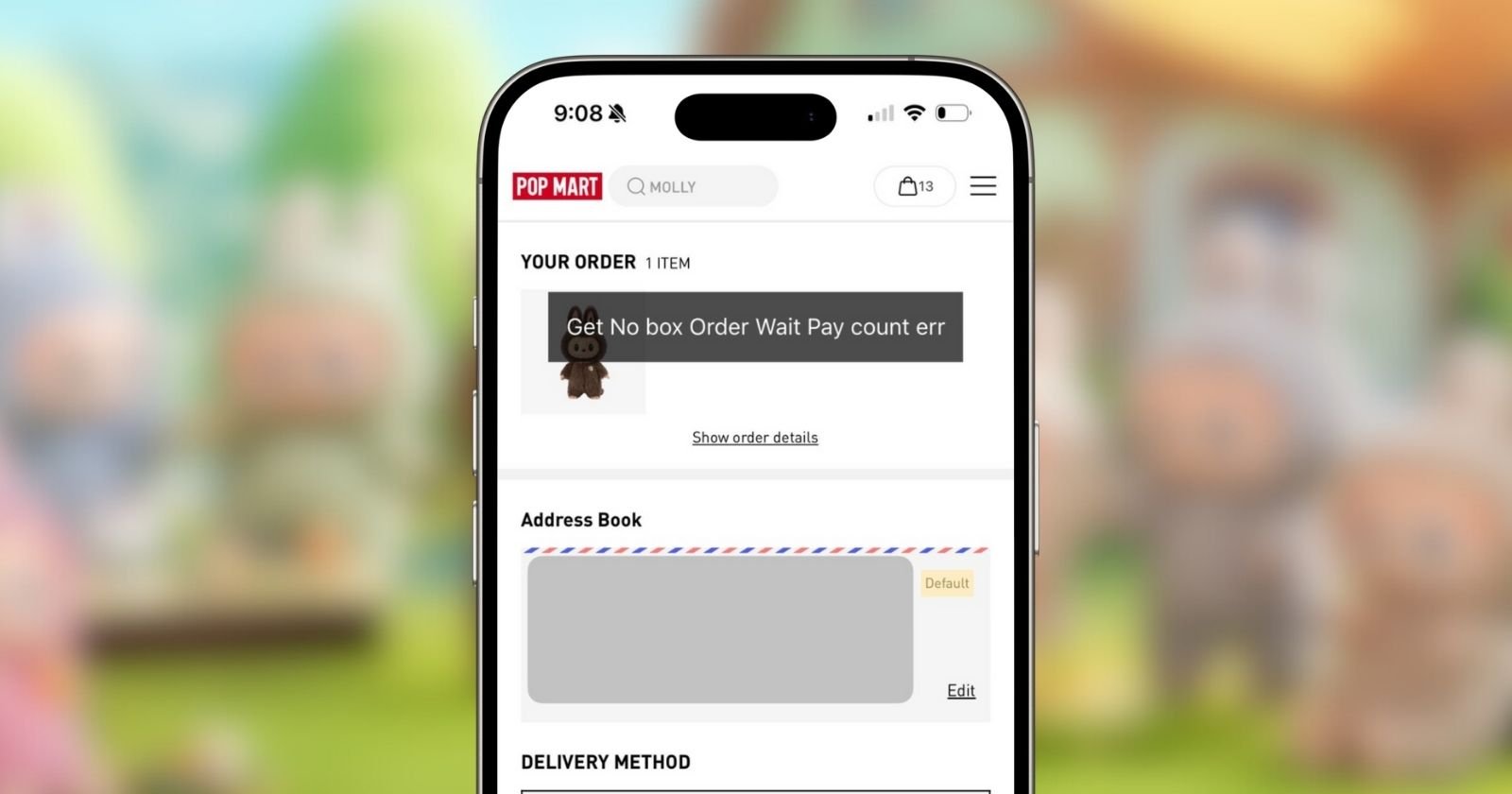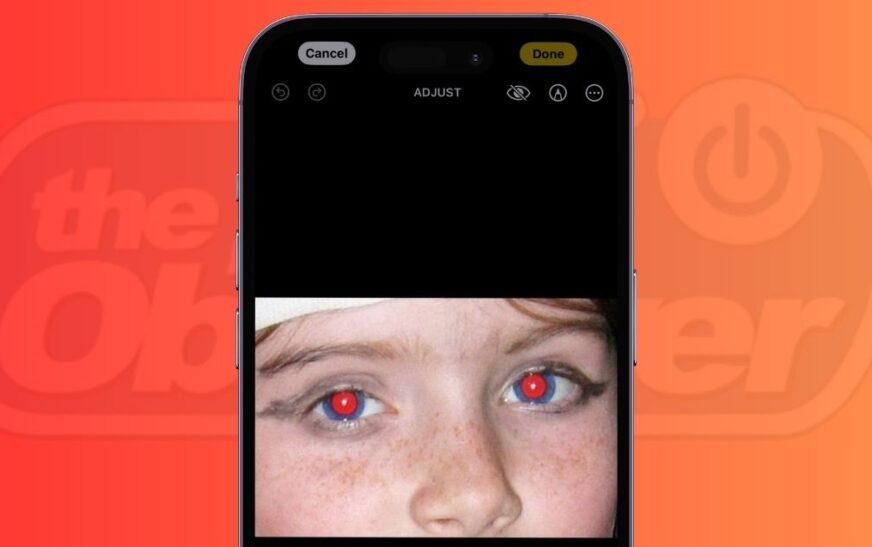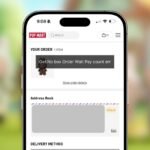Parfois, le nombre de notifications sur nos téléphones est si écrasant que nous avons besoin d’une pause pour nous concentrer correctement. Cependant, cela ne fonctionne pas toujours comme prévu. Certains utilisateurs ont récemment signalé que, même s’ils avaient activé « Ne pas déranger » sur leur iPhone, ils recevaient toujours des appels.
Si cela vous est arrivé, vous savez à quel point cela peut être frustrant. Recevoir des notifications indésirables peut interrompre un flux de travail ciblé et même interférer avec votre temps seul. Voici quoi faire.
Pourquoi certains appels arrivent-ils sur « Ne pas déranger » ?
Il existe certaines situations dans lesquelles les notifications sont toujours transmises même après l’activation de votre profil DND. Cela peut être dû à vos préférences de contacts favoris, par exemple, ou à la réception d’appels répétés. Le problème est devenu plus important depuis iOS 15, lorsque le mode Focus est devenu disponible. Il s’agit d’une amélioration considérable, mais des contrôles plus granulaires nécessitent une configuration supplémentaire.
Comment empêcher les appels de sonner pendant « Ne pas déranger »
1. Ajustez vos contacts favoris
L’une des principales raisons pour lesquelles vous recevez toujours des notifications, sans se limiter aux appels, est que vos contacts favoris sont configurés sur votre appareil. Cette fonctionnalité vous permet d’être joignable en cas d’urgence, mais si elle est mal configurée, elle peut être gênante.

Pour résoudre ce problème, allez sur Paramètres > Focus > Ne pas déranger > Personnes. Supprimez tous les contacts dont vous ne souhaitez pas interrompre les notifications « Ne pas déranger ».
2. Désactivez tous les appels « Ne pas déranger »
Également dans le menu ci-dessus, appuyez sur Appels de et change-le en Personne. De cette façon, chaque fois que vos profils de mode Focus sont activés, aucun appel ne passera.

3. Empêchez les « appels répétés » pendant « Ne pas déranger »
Le Appels de le menu a également un Appels répétés basculer. Si elle est activée, cette option fait sonner votre téléphone si le même numéro tente de vous appeler deux fois dans un délai de trois minutes. Si vous ne souhaitez pas que cela se produise, désactivez l’option.

4. Désactivez les appels Wi-Fi
Enfin, certains utilisateurs ont signalé que Les appels Wi-Fi ne sont pas correctement filtrés par Ne pas déranger. Si vous rencontrez ce problème, allez sur Paramètres > Cellulaire > Appels Wi-Fi et désactivez la fonctionnalité.

La seule chose qui interrompt davantage mon flux de travail que les notifications sans fin est l’ajout d’appels à ce mélange. Heureusement, Focus me permet de traverser ces moments sans difficultés. Si les problèmes persistent, contactez Assistance Apple pour un dépannage guidé.